최근 잘 사용하던 MX922 프린터의 헤드가 막혀서 출력이 잘 되지 않고 있습니다.

사실 최근에 코로나19로 인하여 대면 회의보다는 비대면 회의가 많아지면서 프린터를 사용할 일이 줄었는데요.
하지만 점점 거리두기가 완화되면서 오프라인 미팅을 하기 위해서 프린터를 해야할 경우가 종종 생기는데요.
오랜만에 프린터를 사용해서 그런지 프린터가 잘 인쇄되지 않습니다.
프린터 헤드 청소하기
예전에도 한번 포스팅한 적이 있는데요.
프린터 출력이 잘 되지 않는 것은 프린터의 노즐이 막혀 있는 것입니다.
그래서 따뜻한 물에 노즐이 있는 헤드를 조금 불려 놓으면 되는데요.
2017.10.05 - [Tip & Tech/Computer] - [프린터] 캐논 프린터 노즐 막힘 해결
[프린터] 캐논 프린터 노즐 막힘 해결
[프린터] 노즐 막힘 해결 준비물 : 연관 게시물 : 집에 있는 Cannon 프린터를 너무 오랫동안 사용하지 않다 보니, 프린터가 동작하지 않더라구요. 인터넷 검색해보니 프린터 노즐이 막혀서 프린트
dorudoru.tistory.com
MX922의 경우 분해한다음에 헤드를 꺼내서 노즐을 청소할 수 있습니다.
MX922 헤드 분해하기
MX922의 경우 먼저 전원을 켜서 뚜껑을 연다음 잉크통이 가운데에 위치하게 만듭니다.

이후 자동으로 복귀할 수 있으니 전원은 끈다음 잉크를 다 제거 합니다.
이부분은 유튜브를 보시면 좀더 잘 알 수 있는데요.
아래 영상은 MG5520이지만 MX922와 크게 다르지 않으므로 참고하시면 좋을 것 같습니다.
이후 잉크트레이 앞면을 잡고 앞으로 밀어서 걸쇠에 걸릴때까지 잡아 당깁니다.

여긴 조금 힘이 들어가는데요. 잡아 당긴 다음 헤드를 빼야 합니다.
헤드의 경우 90도로 손가락으로 당긴다음 빼면 되는데요.

실제로 분리한 헤드의 모습입니다.

현재 출력시 검은색이 잘 나오지 않는 것을 확인할 수 있습니다.
이후 뒷판의 기판은 물에 닿으면 안되니 테이프로 금색 기판 부분을 보호해 줍니다.

저 금색 기판은 이렇게 본체와 연결되는 부분이기 때문에 가장 중요한 부분입니다.
꼭 테이프 등으로 혹시 모를 사태에 대비해주시기 바랍니다.

이제 저번과 같은데요 실제로 헤드를 물로 씻으셔도 되고
좀더 안전하게 하시려면 비닐봉지로 감싼다음 따뜻한 물로 헤드를 적셔주시면 잉크가 마구마구 나옵니다.

이렇게 청소를 마친 다음 조금 말려 두신다음 조립하여 다시 프린트 출력 테스트를 진행하시면 되는데요.

조립은 분해의 역순이기 때문에 그리 어렵진 않습니다.
청소를 다 마친 후 다시 연결하여 프린트를 해보았는데요.
기존 보다는 확실히 깔끔하게 나오는 것을 알 수 있습니다.
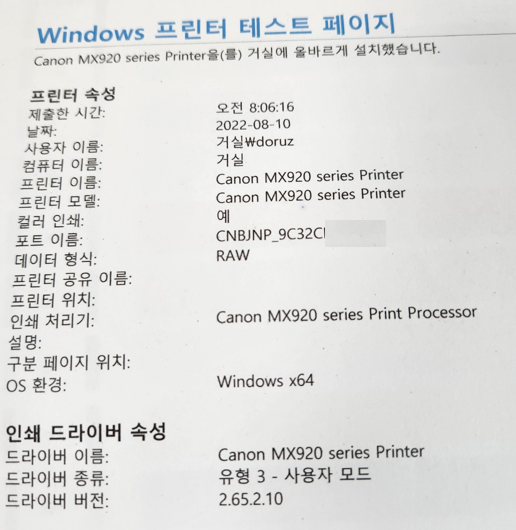
다음부터는 종종 인쇄를 해서 노즐이 막히지 않도록 해야겠네요.
그럼 잘 사용하시기 바랍니다.
'Tip & Tech > Computer' 카테고리의 다른 글
| 윈도우 11 sysmain 서비스 종료로 빠르게 사용하기 (2) | 2022.09.22 |
|---|---|
| Acer Swift 노트북 펑션키 활성화 하는 방법 (3) | 2022.08.18 |
| 윈도우11 카카오톡 빨리 실행하는 방법 (2) | 2022.08.01 |
| 라이젠 5600G 내장그래픽으로 게임하기(GT 1030과 비교) (0) | 2022.06.20 |
| 오라클 클라우드 SSH Permission denied 오류 (2) | 2022.06.11 |

